INHOUDSOPGAWE

netgear flikkerende groen lig van die dood
Netgear, die Kalifornië-gebaseerde rekenaarnetwerkmaatskappy, vervaardig hardeware vir eindgebruikers, besighede. en diensverskaffers regoor die Amerikaanse grondgebied sowel as in ander 22 lande.
Met die topposisies in die mark, wissel Netgear-produkte deur 'n verskeidenheid tegnologieë, soos Wi-Fi, LTE, Ethernet en Powerline, onder andere. Wanneer dit by speletjie-ervaring kom, is niemand voor Netgear nie – ten minste volgens die mening van die meeste spelers.
Hul vertraging- en uitval-voorkomingskenmerke wat gepaard gaan met 'n hoë en stabiele ping neem speletjie-ervaring tot 'n geheel nuwe vlak. Boonop het Netgear selfs 'n nuwe reeks skakelaars vir A/V, of oudio en video, oor die IP ontwerp, wat 'n uitstekende klank- en beeldkwaliteit bring.
Probleme met Netgear Roeteerders: Die 'Groen Lig van die Dood'

Onlangs soek baie antwoorde in aanlynforums en V&A-gemeenskappe vir 'n probleem wat hul routers veroorsaak om eenvoudig op te hou werk . Gebruikers noem dit die 'knipperende groen lig van die dood', aangesien hierdie probleem die router in 'n nuttelose baksteen maak terwyl 'n groen lig op sy skerm flikker.
Aangesien die probleem al hoe meer gereeld voorkom, ons bring vandag vir jou 'n stel wenke wat jou deur sewe maklike oplossings vir die probleem sal lei.
Wat is die ligte op myNetgear-roeteerderskerm?

Soos met baie elektroniese toestelle, vertoon Netgear-roeteerders ook LED-ligte om gebruikers te laat tred hou met die toestande van die krag, internetsein, verbindings , ens. Hierdie ligte is ook baie effektief om te verstaan wat gebeur wanneer die toestel anders optree.
Byvoorbeeld, as die krag-LED-lig nie aanskakel nie, beteken dit dat daar iets fout is met een of meer van die komponente wat verantwoordelik is vir die vloei van energie vanaf die kragpunt na die skyfiestel binne die router.
Daarom kan verstaan hoe hierdie ligte werk jou help om te hanteer probleme of selfs probleme te verwag.
Soos dit gaan, vertoon Netgear-roeteerders LED-ligte in drie kleure , groen, wit en amber – en elkeen dui op 'n ander gedrag van óf die roeteerder, óf die internet verbinding of selfs die elektriese stelsel.
Al glo die meeste mense 'n groen lig is altyd goed, kan 'n flikkerende groen lig op die internet-LED groot moeilikheid beteken. So, sonder meer, kom ons kyk watter verskillende gedrag die flikkerende groen lig aandui en hoe om daardeur te kom sonder enige risiko om die toerusting te benadeel.
Wat probeer my router sê met die knipperende Groen lig op die internet LED?
Soos dit deur Netgear-verteenwoordigers ingelig is, dui die flikkerende groen lig op die internet-LED 'n fout of korrupsie van die firmware, wat meestal gebeur wanneer die opdateringsprosedure onderbreek word.
Sien ook: Xfinity vas by Welkom en koppel aan jou vermaaklikheidservaringDie firmware, sou jy nie met die term bekend wees nie, is die program wat die stelsel toelaat om te loop op daardie spesifieke stuk hardeware.
Wat die opdateringsprosedure betref, aangesien dit nie omgekeer kan word terwyl dit aan die gang is nie, kan enige vorm van onderbreking veroorsaak dat die toestel 'n eenvoudige stuk hardeware word waarmee eenvoudig nie kan werk nie. enigiets.
Dit wil sê, dit word 'n router sonder 'n program wat binne loop om dit toe te laat om aan 'n modem of aan 'n rekenaar te koppel.
Netgear Blinking Green Light Of Death
- Maak seker dat die opdateringsprosedure nie onderbreek word nie

Soos voorheen genoem, kan die firmware-opdateringsprosedure nie ongedaan gemaak word , so enige onderbrekings sal 'n korrupsie in die firmware uitmaak en jou router in 'n baksteen verander.
Maak dus seker dat jy genoeg data, krag en tyd oor het voordat die opdateringsprosedure begin word. Sodra die opdatering 100% bereik, moet die toestel outomaties herbegin , dus maak seker dat dit elke stap van die pad suksesvol voltooi.
- Gee jou Roeter A Harde terugstel

In die geval dat die opdateringsprosedure inderdaad onderbreek word en die internet-LED-liggie in groen begin flikker, is daar nie baie dinge wat jy kan doen, maar probeer keer terug die stelsel na sy vorige toestand.
Dit beteken 'n harde terugstelling, wat gedoen kan word deur die terugstelknoppie wat op die agterkant van die toestel gevind word vir 5 te druk en in te hou -10 sekondes . Sodra die LED-liggies flikker, kan jy die knoppie los en die stelsel toelaat om die diagnostiek en protokolle uit te voer.
Jou gestoorde data en inligting, soos voorkeurinstellings, sal verlore gaan sodra die herstelprosedure voltooi is, maar dit is 'n risiko wat die moeite werd is om deur te gaan ter wille van die router wat weer werk.
- Maak seker dat die firmware die amptelike weergawe is
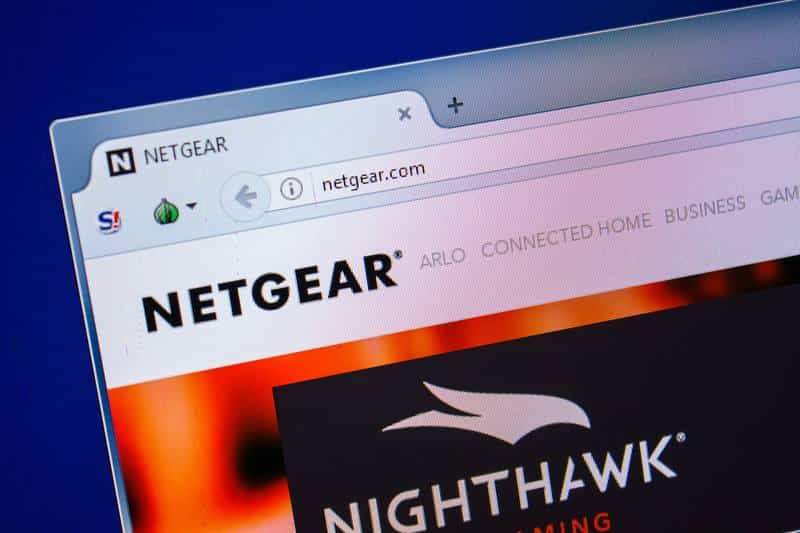
Ons kan dit eenvoudig nie genoeg beklemtoon nie: die opdateringsprosedure moet suksesvol voltooi word sonder enige onderbrekings.
Dit beteken dat 'n poging om die firmware op te dateer met 'n korrupte lêer het uiters hoë kans om sywaarts te gaan. Maak dus seker dat jy die korrekte lêer van die vervaardiger se amptelike webblad af kry.
Maak nie saak hoeveel toetse vervaardigers met hul produkte uitvoer voordat hulle dit in die mark bekendstel nie, daar is altyd die kans dat 'n kwessie sal een of ander tyd opduik. Boonop word nuwe tegnologieë by die dag ontwikkel, so toestelle moet by daardie nuwe kenmerke aangepas word.
Dit is presies hoekom vervaardigers nuwe weergawes van hul toestelle se fermware vrystel. Sommige van hulle sal probleme oplos waarvan vervaardigers bewus gemaak is, terwyl ander salhelp om die stelsel aan te pas by 'n nuwe tegnologie en verskaf die nodige kenmerke.
Hoe dit ook al sy, kies altyd die amptelike opdateringlêers om 'n baie waarskynlike ontwrigting van die prosedure en die uiteindelike groen lig van die dood.
- Maak seker om op te dateer na die nuutste weergawe

Alhoewel hierdie fix lyk redelik basies, dit gebeur soms dat gebruikers die firmware van hul toestelle sal opdateer na 'n weergawe wat verskil van die nuutste een. Natuurlik bring elke opdatering nuwe kenmerke na die toestel, hetsy om moontlike probleme reg te stel of om die verenigbaarheid met 'n nuwe kenmerk te verbeter.
Maar wanneer dit kom by die flikkerende groen lig van die dood , net die nuutste weergawe sal help. Aangesien versoenbaarheid en konfigurasiekenmerke elke nou en dan hersien word, sal die aflaai en installering van die nuutste weergawe van die firmware die stelsel toelaat om geringe probleme op te los en die router weer te laat werk.
- Kyk of die IP-adres gewysig is
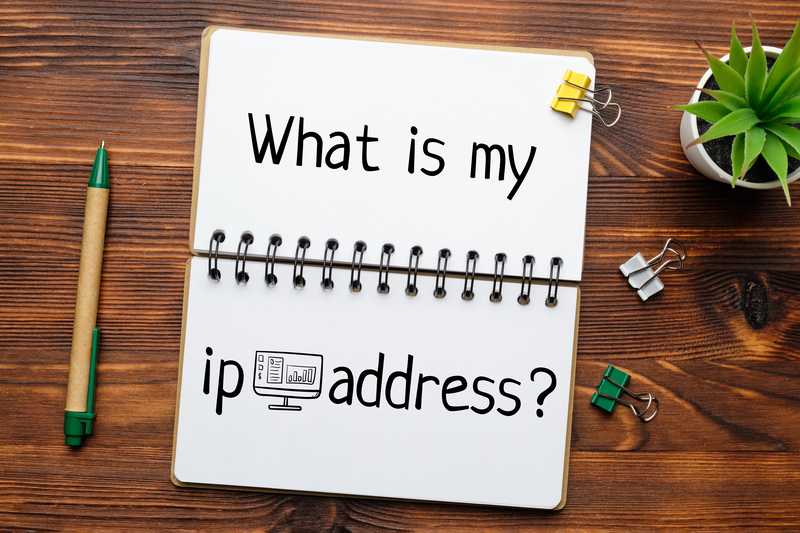
Soos dit gerapporteer is deur gebruikers wat reeds deur die flikkerende groen lig van doodskwessie, kan die verandering van die IP-adres ook help om die roeteerder terug te kry.
Aangesien die IP-adresverandering die toestel sal dwing om die verbinding oor te doen , al die nodige diagnostiek en protokolle moet gedek word, wat dalk net die ding vir jou kan doen.
Sien ook: 6 redes veroorsaak ongeldige bestemmingsadres op VerizonHou'n oog vir 'n outomatiese verandering van die IP-adres, aangesien u nie deur 'n geheel wil gaan om die verbindingsproses weer oor te doen nie. Sommige vorme van wanware kan veroorsaak dat die netwerkadapter dit verander, so maak seker dat jy altyd 'n IP-adres het wat begin met 192 .
Om die IP-adres na te gaan, klik op begin en dan in die 'Run'-veld tik 'cmd'. Sodra die swart boodskapvenster oopmaak, tik ' ipconfig/all ' en gaan die parameters op die lys na. Alternatiewelik kan jy na die netwerkadapterinstellings gaan deur die toestelbestuurder wat in die instellings gevind word.
- Probeer 'n reekskabel te gebruik om die stelsel te laai

Nog 'n effektiewe manier om die toestel te help om na sy vorige toestand terug te keer, is om dit met 'n seriële kabel te begin. Alle Netgear-roeteerders en -modems kom met 'n seriële kabel, wat selde gebruik word, veral met roeteerders.
Verbind die roeteerder en die rekenaar deur die seriële kabel te gebruik en laat dit toe om die regstellings deur te voer die inprop-en-speel-kenmerk van jou bedryfstelsel.
Sodra die prosedure suksesvol voltooi is, behoort die router weer te werk, en jy sal die firmware-opdatering reg kan uitvoer manier.
- Kontak kliëntediens

Sou jy al die regstellings in die lys probeer en nog steeds ervaar die flikkerende groen lig van die dood probleem, maak seker dat jy kontakNetgear-kliënteondersteuningsafdeling .
Hul hoogs opgeleide professionele persone sal jou graag help om van hierdie verskriklike probleem ontslae te raak of, indien dit nie van 'n afstand moontlik is nie, jou besoek en eerder die probleem hanteer. Boonop kan hulle kyk vir enige ander soort probleme wat jou internetstelsel dalk ondervind en dit ook regmaak.
Op 'n laaste noot, sou jy enige ander maklike maniere teëkom om te hanteer met die flikkerende groen lig van die dood met Netgear-routers, maak seker dat jy ons laat weet.
Laat 'n boodskap in die kommentaarafdeling en help die gemeenskap om van hierdie probleem ontslae te raak en geniet die uitstaande gehalte van internetverbinding net Netgear routers kan lewer.



